Панель выбора формата
Начало
Предыдущая
Следующая
|
|
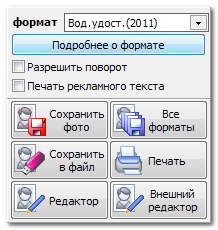
Панель выбора формата.
Панель выбора формата состоит из следующих управляющих элементов:
| • | справочника известных форматов (выпадающего списка с названиями форматов), |
| • | переключатель разрешения поворота кадроуказателя, |
| • | переключателя печати рекламного текста в рамке фотографии, |
| • | кнопки Подробнее о формате, |
| • | кнопок сохранения, печати и редактирования фотографии. |
Рассмотрим некоторые управляющие элементы подробнее.
| • | Справочник известных форматов – представляет собой выпадающий список с названиями форматов. При выборе из списка необходимого формата автоматически будут изменены (приведены в соответствие) некоторые управляющие элементы на панели настроек формата. Также изменит свои размеры кадроуказатель – он станет пропорциональным размерам выбранного формата. Изменится цветность, наличие, форма и положение уголков, ретушь – всё будет приведено в соответствие к настройкам для данного формата.
Список форматов содержит также формат "Произвольный". Он может использоваться в случаях, когда Вам необходимо сделать какой-либо формат одноразово. Если новый формат будет использоваться неоднократно, то разумнее добавить данный формат в список форматов (см. Справочник форматов) |
| • | переключатель разрешенить поворот – разрешает или запрещает поворот рамки кадроуказателя от вертикального положения.
Данный режим используется в случаях, когда снимок сделан с наклоненной камерой или же объект съемки был наклонен.
Если поворот запрещен, то перемещение одной из точек – подбородка, линии глаз или макушки по горизонтали, при помощи мыши, приводит к такому же смещению других точек – т.о. кадроуказатель сохраняет вертикальное положение. Если поворот разрешен, то каждая точка может перемещаться независимо от других, что приводит к произвольному наклону кадроуказателя. |
| • | переключатель печать рекламного текста – включает или выключает режим вставки рекламного текста в белую рамку вокруг фотографии (подробнее см. Настройки программы). |
| • | кнопка Подробнее о формате вызывает на экран окно подсказки о текущем формате (если для данного формата такая информация имеется).
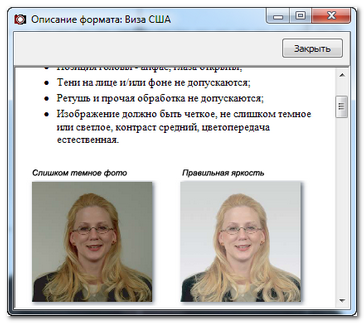
пример окна подсказки о текущем формате. |
| • |  сохраняет текущий кадр выбранного формата. Фотография появляется в "подветви" исходной фотографии в дереве файлов. сохраняет текущий кадр выбранного формата. Фотография появляется в "подветви" исходной фотографии в дереве файлов. |
| • |  сохраняет фотографии всех форматов из списка. Фотографии появляются в "подветви" исходной фотографии в дереве файлов. сохраняет фотографии всех форматов из списка. Фотографии появляются в "подветви" исходной фотографии в дереве файлов. |
| • |  сохраняет текущий кадр, открывает закладку Печать и располагает на печатном листе заданное количество подготовленных фотографий (количество фотографий задается в Справочнике форматов). сохраняет текущий кадр, открывает закладку Печать и располагает на печатном листе заданное количество подготовленных фотографий (количество фотографий задается в Справочнике форматов). |
| • |  открывает текущую фотографию во встроенном графическом редакторе. После завершения редактирования фотографии произведенные изменения автоматически отобразятся (см. Встроенный графический редактор) открывает текущую фотографию во встроенном графическом редакторе. После завершения редактирования фотографии произведенные изменения автоматически отобразятся (см. Встроенный графический редактор) |
| • |  вызывает указанный в настройках программы графический редактор и открывает в нем для редактирования текущую фотографию. После редактирования фотографии в редакторе сохраните ее не изменяя имени файла. Перейдите в программу Фото на документы и нажмите "Ок" в появившемся окне. Исправленная фотография автоматически обновится. вызывает указанный в настройках программы графический редактор и открывает в нем для редактирования текущую фотографию. После редактирования фотографии в редакторе сохраните ее не изменяя имени файла. Перейдите в программу Фото на документы и нажмите "Ок" в появившемся окне. Исправленная фотография автоматически обновится. |
|




































































